Как восстановить несохраненные файлы excel?
Есть несколько вещей, которые я ненавижу всей душой, и сломанный Microsoft Excel — одна из них.
Представьте себе, что вы работаете над важным отчетом, и вдруг приложение выходит из строя, и вы получаете сообщение «Excel не отвечает» или «Excel перестал работать».
Что ж, это здорово, если вы сохранили свою книгу, но если вы этого не сделаете, это почти похоже на конец света. Дело в том, что мы с вами не можем избежать подобных вещей, потому что все зависит от работоспособности системы.
Но есть и хорошая новость: в Excel мы можем использовать некоторые параметры и функции для восстановления несохраненного файла и возврата к нашей работе.
Сегодня в этой статье я хотел бы поделиться с вами этими простыми шагами по восстановлению несохраненных файлов Excel и всеми важными моментами, связанными с этим.
Включить/настроить опцию автосохранения для восстановления файлов.
В Excel есть функция «Автосохранение», которая позволяет сохранять файлы [временно], даже если вы их не сохраняли. Чтобы настроить его:
- Сначала перейдите на вкладку «Файл» и нажмите «Параметры».
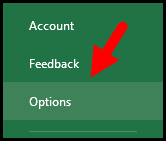
- Теперь в окне параметров нажмите на вкладку «Сохранить».
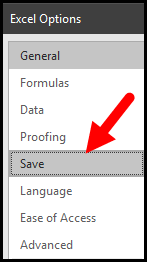
- Здесь у вас есть эти три параметра, которые вы можете настроить в соответствии с вашими потребностями.
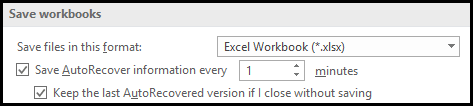
- Сохранять файлы в этом формате . Вы можете выбрать формат книги, в котором хотите сохранить файл с несохраненной работой.
- Сохранять параметр автоматического восстановления каждые : вы можете установить продолжительность в минутах для автоматического сохранения файла.
- Сохранить последнюю версию автовосстановления : последняя версия, если закрыть без сохранения: создается резервная версия файла.
Важное примечание: убедитесь, что продолжительность короткая, чтобы можно было сохранить больше версий.
Помимо этого, существует опция «Автовосстановление», которая поможет вам восстановить последнюю несохраненную версию файла (которая сохраняется один раз).
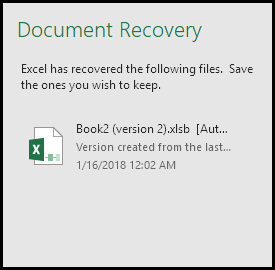
Хорошей новостью является то, что эти параметры включены по умолчанию и навсегда сохраняют несохраненные книги в вашей системе.
Примечание. Некоторое время работая с Excel, я заметил, что может быть три разных сценария, когда вам нужно восстановить файлы Excel.
(Восстановление несохраненного файла Excel) Хотите восстановить несохраненный файл с данными
Первый случай — когда вы работаете с файлом, который еще нигде не сохранен, непосредственно перед его сохранением произошел сбой Excel или вы закрыли его, не сохранив. Вот шаги для восстановления файла, который вы еще не сохранили.
- Сначала перейдите на вкладку «Файл» и нажмите «Открыть».
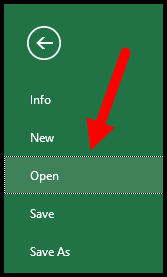
- Теперь нажмите «Последние книги».
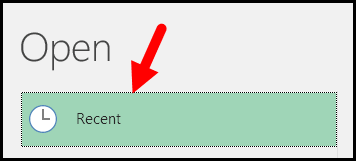
- После этого прокрутите до конца и нажмите «Восстановить несохраненные книги».
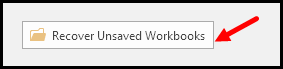
- Как только вы нажмете на него, откроется открытое диалоговое окно и найдите его в (
C:Users/UserName/AppData/Local/Microsoft/Office/UnsavedFiles), где Excel сохранил копии всех несохраненных книг.

- Выберите книгу, которую хотите открыть, и нажмите «ОК».
- Когда вы открываете книгу, она отображает предупреждающее сообщение о необходимости сохранить этот файл перед его использованием или внесением в него изменений.

Краткое примечание: файлы, сохраненные Excel в качестве резервной копии, имеют формат «xlsb». Поэтому при их сохранении убедитесь, что вы используете правильный формат.
(Восстановление несохраненных файлов Excel) Забыли сохранить файлы или Excel вышел из строя
Это то, что происходит со всеми нами. Мы работаем над файлом, который уже где-то сохранен. И после обновления мы забываем его сохранить или Excel аварийно завершает работу. В этом случае все, что вы обновили, будет потеряно.
Цель… Цель… Цель…
С помощью опции автоматического восстановления вы можете восстановить файл со всеми обновленными данными. Здесь дело простое: когда вы снова открываете Excel, он показывает вам «Панель восстановления документа» со списком всех несохраненных версий файлов.
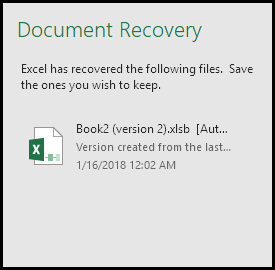
Вы можете нажать на файл, который хотите открыть, и как только вы его откроете, сохраните его.
(Восстановление несохраненного файла Excel) Получить предыдущую версию книги
Если вы используете Excel 2010 или более позднюю версию, вы также можете восстановить предыдущую версию книги. Это может быть полезно, если вы допустили в работе ошибку, которую невозможно исправить. Вот шаги, которые нужно сделать:
- Сначала нажмите на вкладку «Файл» и перейдите в категорию «Информация».
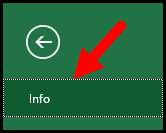
- Здесь у вас есть список всех версий книги, которые вы можете восстановить.
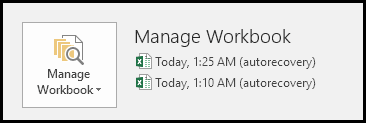
- Когда вы нажимаете на версию, Excel открывает эту версию с текущей версией, чтобы вы могли сравнить их.
Опция резервного копирования AutoSave также работает. Допустим, вы указали 10 минут для параметра «Автосохранение», и Excel сохраняет версию вашего файла каждые 10 минут.
3.1 Восстановить предыдущую версию файла Excel из OneDrive
Если вы похожи на меня и предпочитаете использовать облачное хранилище для сохранения файлов, вы также можете восстановить предыдущую версию файла. В OneDrive есть возможность получить список старой версии книги Excel. Выполните следующие простые шаги, которые вы можете использовать:
- Откройте OneDrive, затем откройте папку, в которой сохранен ваш файл.
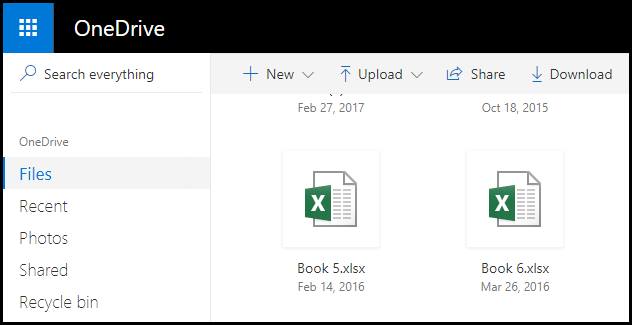
- После этого выберите этот файл и щелкните правой кнопкой мыши.
- Теперь нажмите «Показать историю», чтобы открыть этот файл в другой вкладке.
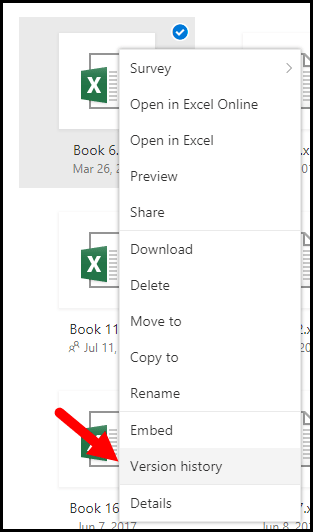
- Здесь в левой части окна у вас есть список версий, которые вы можете открыть, щелкнув по ним.
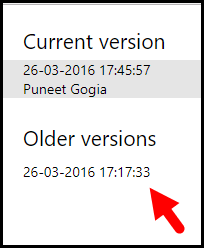
Бонусный совет: восстановить поврежденные файлы Excel
Stellar Phoenix Excel Repair — одно из самых надежных программ для восстановления файлов MS Excel, которое восстанавливает все компоненты, включая таблицы, диаграммы, листы диаграмм, комментарии к ячейкам, изображения, формулы, сортировку и фильтры.
- Исправляет ошибки, возникающие в файлах MS Excel.
- Доступна опция пакетного восстановления, при которой программное обеспечение восстанавливает несколько файлов Excel одновременно.
- Доступен в версиях SOHO и Tech. Версия SOHO применима к одной системе, а версия Technician поддерживает несколько систем в одном месте.
- Поддерживает все версии MS Excel, включая последнюю версию 2016 и более ранние версии.
- Поддерживает все операционные системы Windows, включая Windows 10, 8.1, 8, 7, Vista и XP.